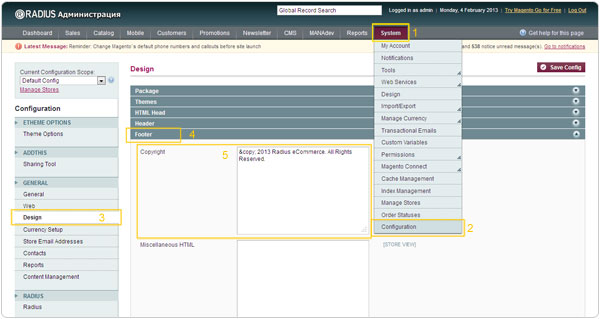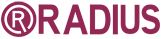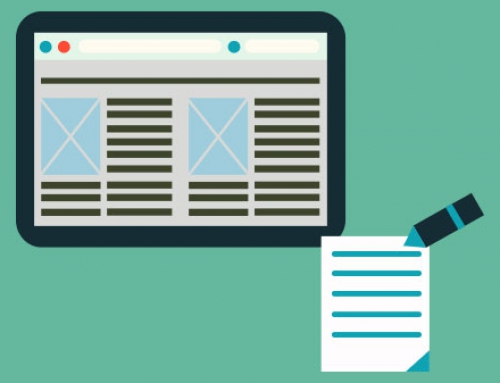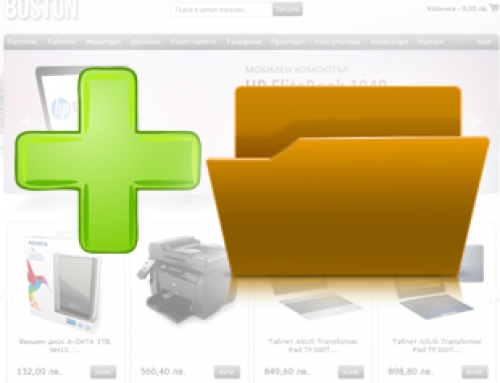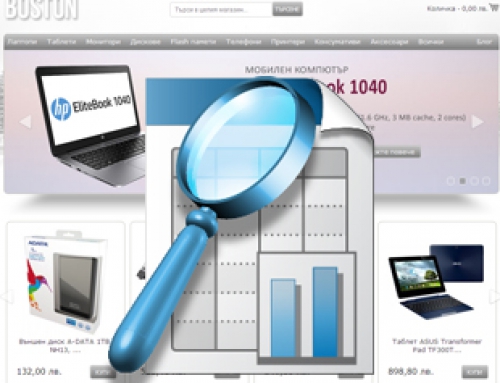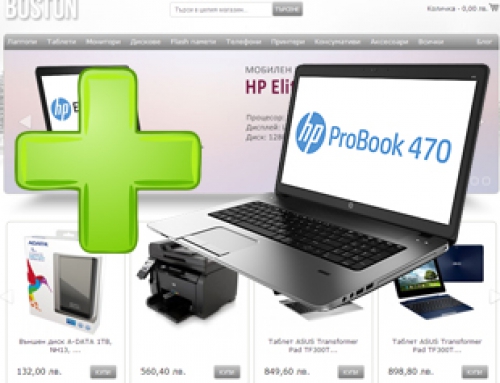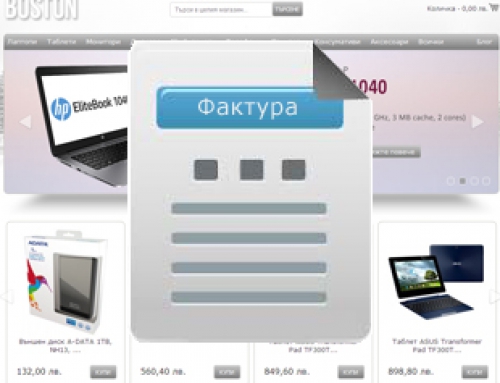Вече разполагате със собствен онлайн магазин от Radius. Подписали сте всички необходими договори, пренасочили сте домейна си, получили сте данни за достъп до магазина и административния панел… Сега какво?
Идва ред на персонализацията. Има няколко основни настройки, които трябва да направите, за да активирате Вашия магазин така, че всички потребители, настоящи и бъдещи клиенти да го виждат. Тези настройки ще ви отнемат не повече от час и не изискват познания по програмиране.
Първата стъпка е да въведете своите данни – лого, име на фирмата, телефон, email, адрес и т.н. и те да бъдат попълнени във всички необходими страници на магазина.
Лого
Качете лого на фирмата, която ще оперира магазина през менюто System -> Configuration -> Design -> Header -> Logo Image Source.
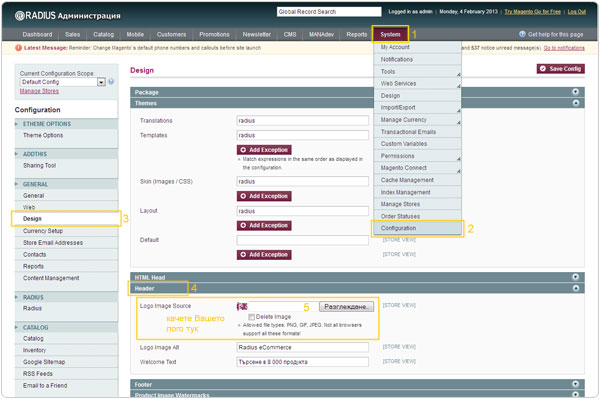
В секцията Header използвайте бутона „Choose File“ („Разглеждане…“), за да изберете Вашия файл. Форматът на файла трябва да бъде PNG, GIF или JPEG. Ограничение в размера на логото има единствено във височината – 120px. Препоръчителният размер за логото е 300x60px.
Каченото лого, ще заеме мястото си в горната част на всяка страница от Вашия магазин. Можете да го променяте многократно, като оказвате нов файл, следвайки същите стъпки.
Favicon
![]()
Favicon, известна също като икона за бърз достъп,е файл, съдържащ една или повече малки икони, най-често с размер 16 × 16 пиксела. Браузърите, които поддържат Favicon обикновено я показват в адресната лента на прозореца до името на страницата.
За да създадете своя персонализирана favicon икона за Вашия магазин, можете да използвате този безплатен генератор на икони.
В секцията System –> Configuration –> Design -> HTML Head можете да въведете изображението. Позволените формати за favicon са ICO, PNG, GIF, JPEG, APNG и SVG.
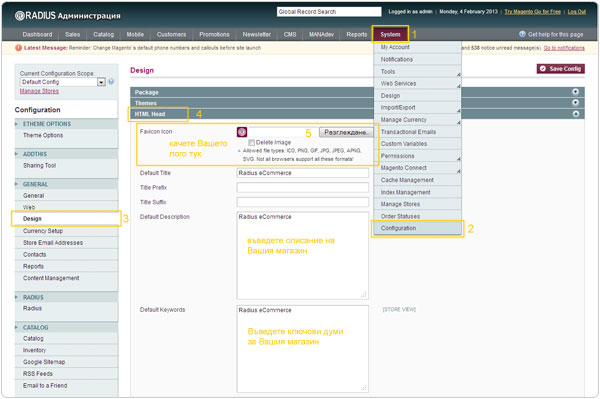
В същата секция има текстови полета за въвеждане на заглавие, описание и ключови думи за магазина. Попълнете тези полета – те ще помогнат на търсачките да намират магазина Ви. Повече информация относно ключовите думи и описания може намерите в статиите на нашия блог.
Промяна на фон
Промяната на фон може да осъществите от Система –> Конфигурация –> Опции на темата –> Опции за фон. Може или да изберете цвят, като кликнете в прозорчето срещу „Цвят на фона“ или да изберете изображение от бутона „Разглеждане“.
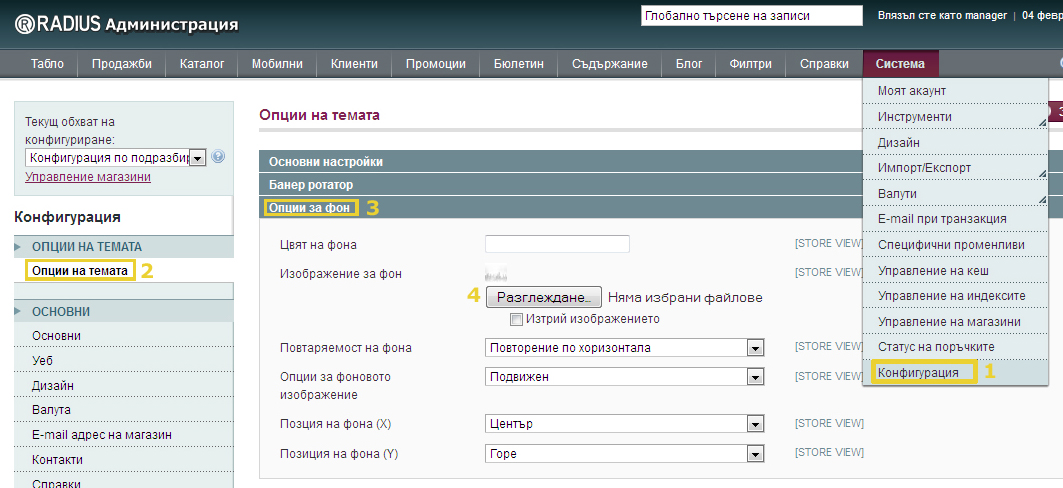
Добавяне на водни знаци
Можете да добавите водни знаци към изображенията на продуктите от Система –> Конфигурация –>Дизайн–>Водни знаци на продуктови изображения. Избора на файл се осъществява от бутона „Разглеждане“. Следва определяне на размерите, в които трябва да присъства водния знак на голямото, малкото изображение и миниатюрата, както и процента на неговата прозрачност.
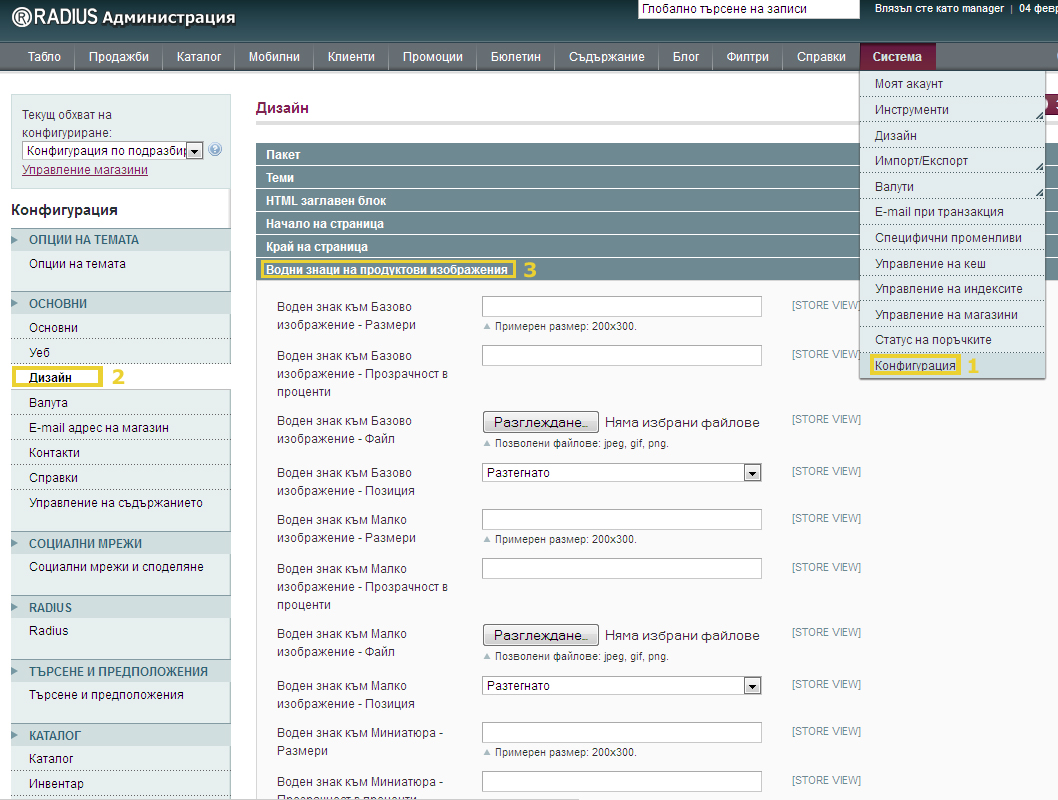
Промяна цветовата схема на менюто
Цветовете на менюто се променят от Система –> Конфигурация –>Radius –>Дизайн на меню.
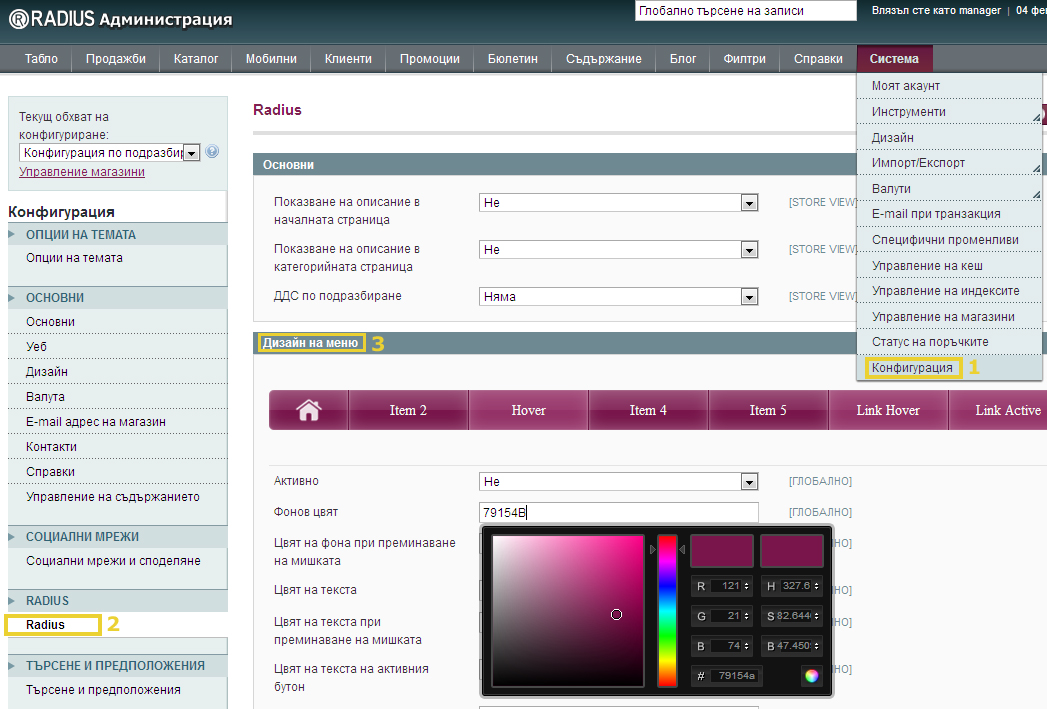
Данни на фирмата
На всяка страница в магазина е предвидено да се показва Вашият телефонен номер. Неговото място е в долната част, в дясно от иконите за контакт през социалните мрежи.
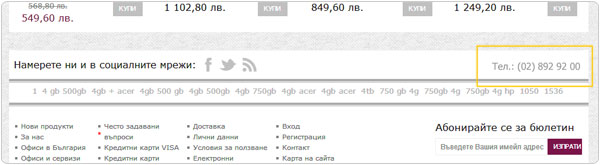
За да въведете Вашия телефонен номер, следвайте System -> Configuration -> General -> Store Information.
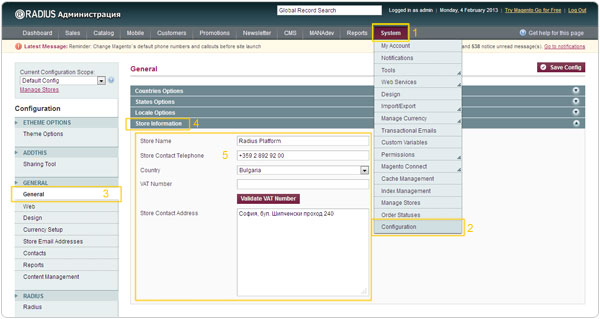
В секцията Store Information се намират полета за въвеждане на адрес, телефон и име на Вашия магазин. Въведените данни ще бъдат използвани, както в страницата за контакт, така и във всички страници, които съдържат подробна информация за ползване на магазина.
E-mail на фирмата
За да попълните e-mail адреси на Вашия магазин, отидете на System -> Configuration -> Store Email Addresses. Тези адреси ще бъдат използвани за различни съобщения, които се изпращат от Вашия магазин. По Ваша преценка, можете да въведете различни или едкави email-и във всички полета.
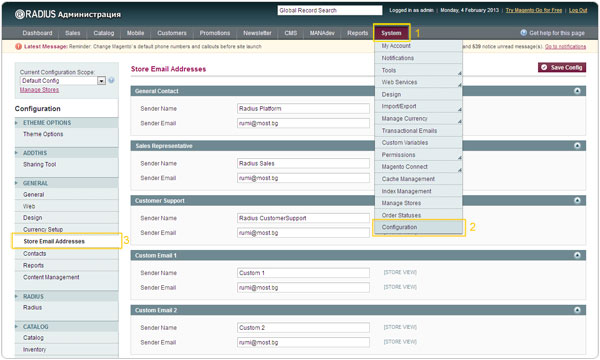
В секцията System -> Configuration -> Sales Emails въведете e-mail адрес, на който да получавате копие от системно изпращаните писма до потребителите при поръчка и придвижване на пратките. Това се извършва в подсекцията Order.
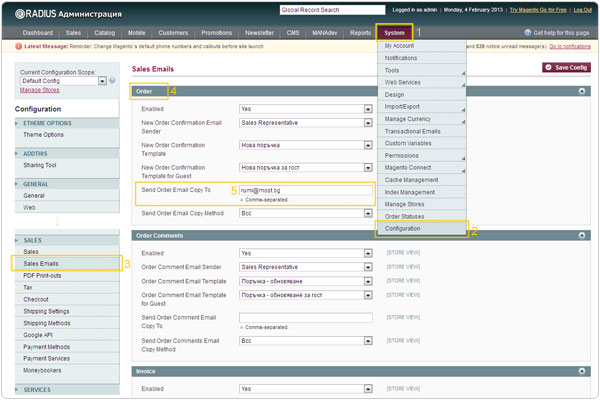
Лого на фактурите
За да поставите своето лого на издаваните от Вашия онлайн магазин фактури, отидете на System->Configuration->Sales-> Invoice and Packing Slip Design
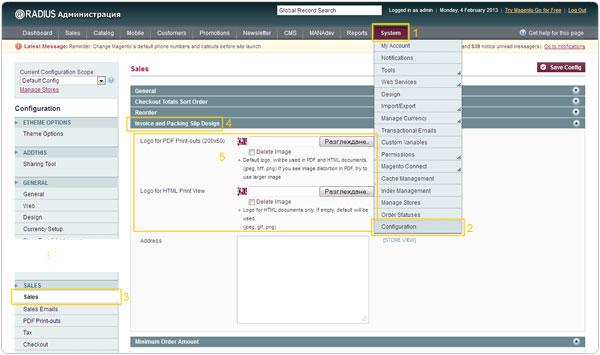
В двете полета задайте файл съответно за PDF и HTML вариант на фактурата.
Футър – служебна информация
В дъното на всяка страница от вашия уебсайт се изписва служебна информация.
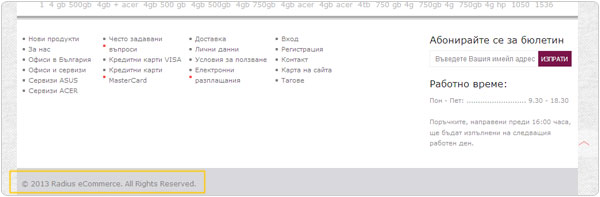
За да промените този текст, в секцията Footer на System –> Configuration –> Design добавете името на Вашия домейн в полето Copyright.